Page 295 of 521
3
2
293
DS3_sv_Chap11c_SMEGplus_ed02-2015
nivå 1nivå 2 Kommentarer
Radio Media
List (Lista) Lista över FM-stationer
Tryck på en radiostation för att välja den.
Radio Media
Source (Källa) FM Radio
Välj ändring av ljudkälla.
DAB Radio
AM Radio
USB
Mirrorlink
CarPlay
iPod
Bluetooth
AUX
Jukebox
Radio Media
Save (Spara) Tryck på en ledig plats och sedan på Save.
Ljud och multimedia
Page 299 of 521

1
1
21
20
19
297
DS3_sv_Chap11c_SMEGplus_ed02-2015
nivå 1nivå 2ni vå 3Kommentarer
Radio Media
Andra sidan Media list Visning av senast använda media.
Radio Media Andra sidan Settings
(Inställningar) Media
Settings (Inställningar) Shuffle (all tracks)
(Blanda alla spår)
Välj uppspelingsalternativ.
Shuffle (current album)
(Blanda aktuellt album)
Repeat (Repetera)
Aux. amplification (AUX-
förstärkning)
Radio
Settings (Inställningar) RDS options (RDS-
alternativ)
Aktivera eller avaktivera inställningarna.
DAB/FM options (DAB/
FM-alternativ)
Display Radio Text (Visa
radiotext)
Digital radio slideshow
display (Visning av
bildspel i digitalradio)
Announcements (Meddelanden)
Settings (Inställningar)
Traffic announcements (TA)
(Trafikmeddelanden TA)
Aktivera eller avaktivera inställningarna.
News - Weather
(Nyheter - Väder)
Sport - Programm info
(Sport - Programinfo)
Flash - Unforeseen
events (Nyheter -
Oförutsedda händelser)
Confirm (Bekräfta) Spara inställningarna.
Ljud och multimedia
Page 304 of 521
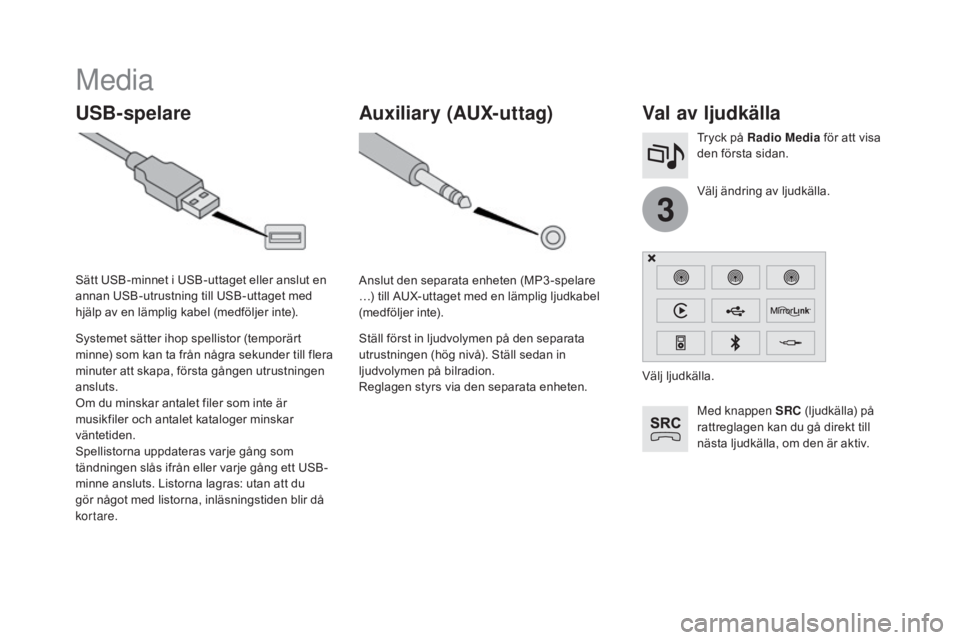
3
DS3_sv_Chap11c_SMEGplus_ed02-2015
Media
USB-spelareVal av ljudkälla
Med knappen SRC (ljudkälla) på
rattreglagen kan du gå direkt till
nästa ljudkälla, om den är aktiv. Välj ändring av ljudkälla. Tryck på Radio Media för att visa
den första sidan.
Systemet sätter ihop spellistor (temporärt
minne) som kan ta från några sekunder till flera
minuter att skapa, första gången utrustningen
ansluts.
Om du minskar antalet filer som inte är
musikfiler och antalet kataloger minskar
väntetiden.
Spellistorna uppdateras varje gång som
tändningen slås ifrån eller varje gång ett USB-
minne ansluts. Listorna lagras: utan att du
gör något med listorna, inläsningstiden blir då
kor tare. Sätt USB-minnet i USB-uttaget eller anslut en
annan USB-utrustning till USB-uttaget med
hjälp av en lämplig kabel (medföljer inte).
Auxiliary (AUX-uttag)
Anslut den separata enheten (MP3 -spelare
…) till AUX-uttaget med en lämplig ljudkabel
(medföljer inte).
Ställ först in ljudvolymen på den separata
utrustningen (hög nivå). Ställ sedan in
ljudvolymen på bilradion.
Reglagen styrs via den separata enheten. Välj ljudkälla.
Page 305 of 521
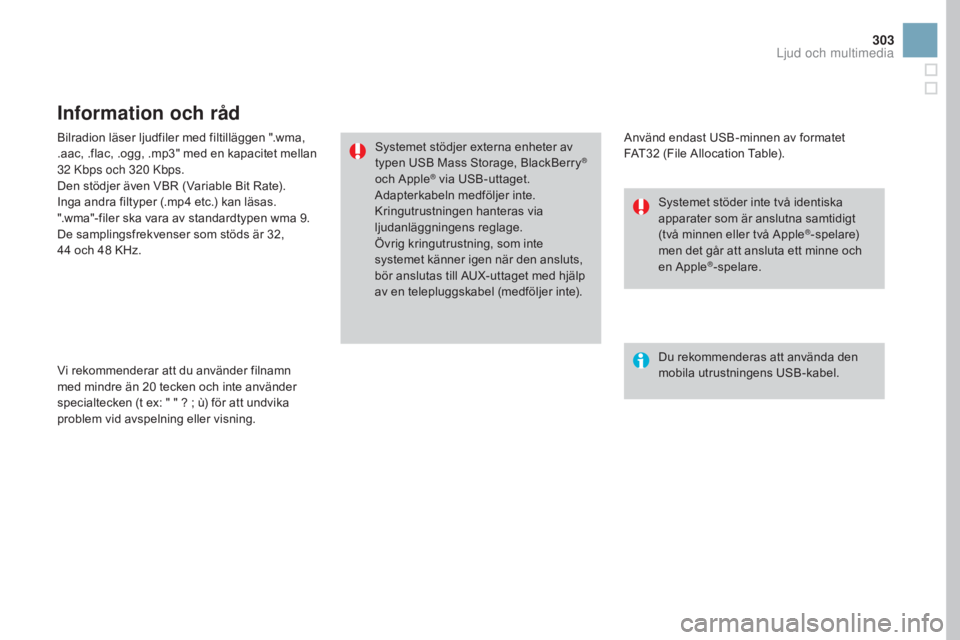
303
DS3_sv_Chap11c_SMEGplus_ed02-2015
Bilradion läser ljudfiler med filtilläggen ".wma,
.aac, .flac, .ogg, .mp3" med en kapacitet mellan
32 Kbps och 320 Kbps.
Den stödjer även VBR (Variable Bit Rate).
Inga andra filtyper (.mp4
etc.) kan läsas.
".wma"-filer ska vara av standardtypen wma 9.
De samplingsfrekvenser som stöds är 32,
44
och 48 KHz.
Vi rekommenderar att du använder filnamn
med mindre än 20
tecken och inte använder
specialtecken (t ex: " " ? ; ù) för att undvika
problem vid avspelning eller visning.
Information och råd
Använd endast USB-minnen av formatet
FAT32 (File Allocation Table).
Systemet stödjer externa enheter av
typen USB Mass Storage, BlackBerry
®
och Apple® via USB-uttaget.
Adapterkabeln medföljer inte.
Kringutrustningen hanteras via
ljudanläggningens reglage.
Övrig kringutrustning, som inte
systemet känner igen när den ansluts,
bör anslutas till AUX-uttaget med hjälp
av en telepluggskabel (medföljer inte).
Du rekommenderas att använda den
mobila utrustningens USB-kabel. Systemet stöder inte två identiska
apparater som är anslutna samtidigt
(två minnen eller två Apple
®-spelare)
men det går att ansluta ett minne och
en Apple
®-spelare.
Ljud och multimedia
Page 307 of 521
12
13
15
305
DS3_sv_Chap11c_SMEGplus_ed02-2015
Hantera Jukeboxen
Anslut utrustningen (MP3 -spelare etc.) till
USB-uttaget eller till AUX-uttaget med hjälp av
en ljudkabel.Så länge ingen ljudfil har kopierats till
systemet, som har ett minne på 8
Gb,
är alla symboler i funktionen Jukebox
gråfärgade och inte tillgängliga.
Välj Media list (Medialista). Välj förstoringsglaset för att öppna
mappen eller albumet och välj en
ljudfil i taget.
Välj Copy Jukebox (Kopiera
Jukebox). Välj
Confirm (Bekräfta) och sedan
Copy (Kopiera).
Välj " Sortera efter mappar " eller
" Sortera efter album ". Välj
ne
w folder (Ny mapp) för att
skapa en trädstruktur i Jukeboxen.
" Sortera efter album ".Välj
Keep structure för att behålla den
befintliga trädstrukturen i utrustningen.
Under kopieringen går systemet tillbaka till
första sidan, men du kan när som helst återgå
till visningen av kopian med den här knappen.
Eller Eller
Ljud och multimedia
Page 344 of 521

DS3_sv_Chap11d_RD45_ed02-2015
Komma igång
* Tillgänglig berodende på version.Till / Från och inställning av
ljudvolym.
Val av funktion:
Radio; USB; AUX; CD; Streaming.
Visning av lista över lokala stationer.
Lång tryckning: spår på CD-skivan
eller MP3 -kataloger (CD / USB).
Val av funktionsläge som ska visas
på displayen:
Datum; Ljudfunktioner; Färddator;
Telefon.
Ljudinställningar:
Balance Fram / Bak; Vänster / Höger;
Bas / Diskant; Loudness; Equalizer. Knappen DARK ändrar visningen på
skärmen för en bättre körkomfort i
mörker.
1
:a tryckningen: endast den övre
delen är tänd.
2
:a tryckningen: visning av en svart
skärm.
3
:e tryckningen: återgång till normal
visning. Val av lägre/högre radiofrekvens.
Val av följande/föregående katalog
på MP3.
Val av katalog /genre/artist /
föregående eller nästa spellista
(USB).
Avbryta pågående funktion. Bekräfta val. Knappar 1 - 6:
Val av lagrad radiostation.
Lång tryckning: lagring av en station.
Automatisk sökning av frekvens
nedåt /uppåt.
Val av föregående/följande spår på
CD- eller MP3 -skiva eller USB.
Utmatning av CD-skivan.
Visning av huvudmenyn. TA-funktionen På / Av
(trafikmeddelanden).
Lång tryckning: åtkomst till PT Y*-
funktion (typer av radioprogram).
Val av AM/FM-band.
Page 346 of 521
DS3_sv_Chap11d_RD45_ed02-2015
Menyer
Display C
Ljudfunktion
Radio; CD; USB; AUX.
Trip computer (Färddator)
Inmatning av avstånd; Varningar;
Funktionernas status.
Bluetooth
®: Telefon - Ljud
Parkopping; Handsfreeutrustning;
Streaming.
Personalisation-configuration
(Användarinställningar)
Fordonsparametrar; Visning; Språk. En översikt av de olika menyerna
som kan väljas får du under rubriken
"Menyöversikt".
Display A
Radio
Välja av station
Tryck flera gånger i följd på knappen
SoU
RCE och välj radio som
ljudkälla.
Tryck på knappen BA
nD A
ST för att
välja våglängdsområde.
Tryck helt kort på en av knapparna
för att utföra en automatisk sökning
av radiostationer.
Tryck in någon av knapparna för att
utföra en manuell sökning av högre/
lägre frekvenser.
Tryck på knappen LIST REFRESH
för att visa listan över de stationer
som är tillgängliga lokalt (högst
30
stationer).
Du kan uppdatera denna lista genom
att hålla knappen intryckt i mer än
2
sekunder.
Page 348 of 521

DS3_sv_Chap11d_RD45_ed02-2015
Media
USB-ingång
Den här apparaten har en
USB-ingång och ett AUX-uttag,
beroende på modell.För in USB-minnet i USB-uttaget eller anslut
USB-utrustningen till USB-uttaget med en
lämplig kabel (medföljer inte).
Systemet upprättar spellistor (tillfälligt
minne) och att skapa dem kan ta från
några sekunder till flera minuter vid
första anslutningen.
Om du minskar antalet filer som inte
är musikfiler och antalet kataloger
minskar väntetiden. Spellistorna
uppdateras varje gång tändningen
stängs av eller när ett USB-minne
ansluts.
Listorna lagras: utan att du gör något
med listorna, inläsningstiden blir då
kor tare. Tryck länge på LIST REFRESH
för
att visa de olika kategorierna.
Välj via " Folder" / "Artist " / "Genre " /
" Playlist ".
Tryck på
o K för att markera den
valda kategorin och tryck sen en
gång till på
o
K f
ör att bekräfta.Tryck kort på LIST REFRESH
för att
visa den förvalda kategorin.
Navigera i listan med knapparna för
vänster/höger och upp/ned.
Bekräfta valet genom att trycka
på
o K.
Tryck på en av knapparna för att
komma till föregående/nästa spår i
listan.
Håll en av knapparna intryckt för
snabb fram- eller tillbakaspolning.
Tryck på en av knapparna för att
komma till föregående/nästa " Folder" /
" Artist " / "Playlist " i listan.